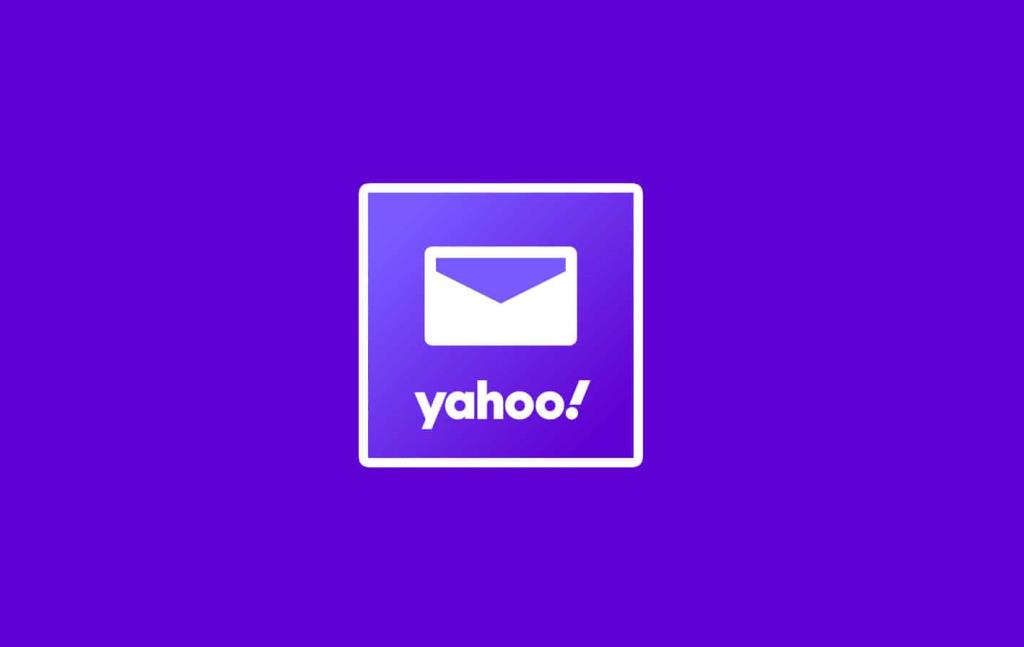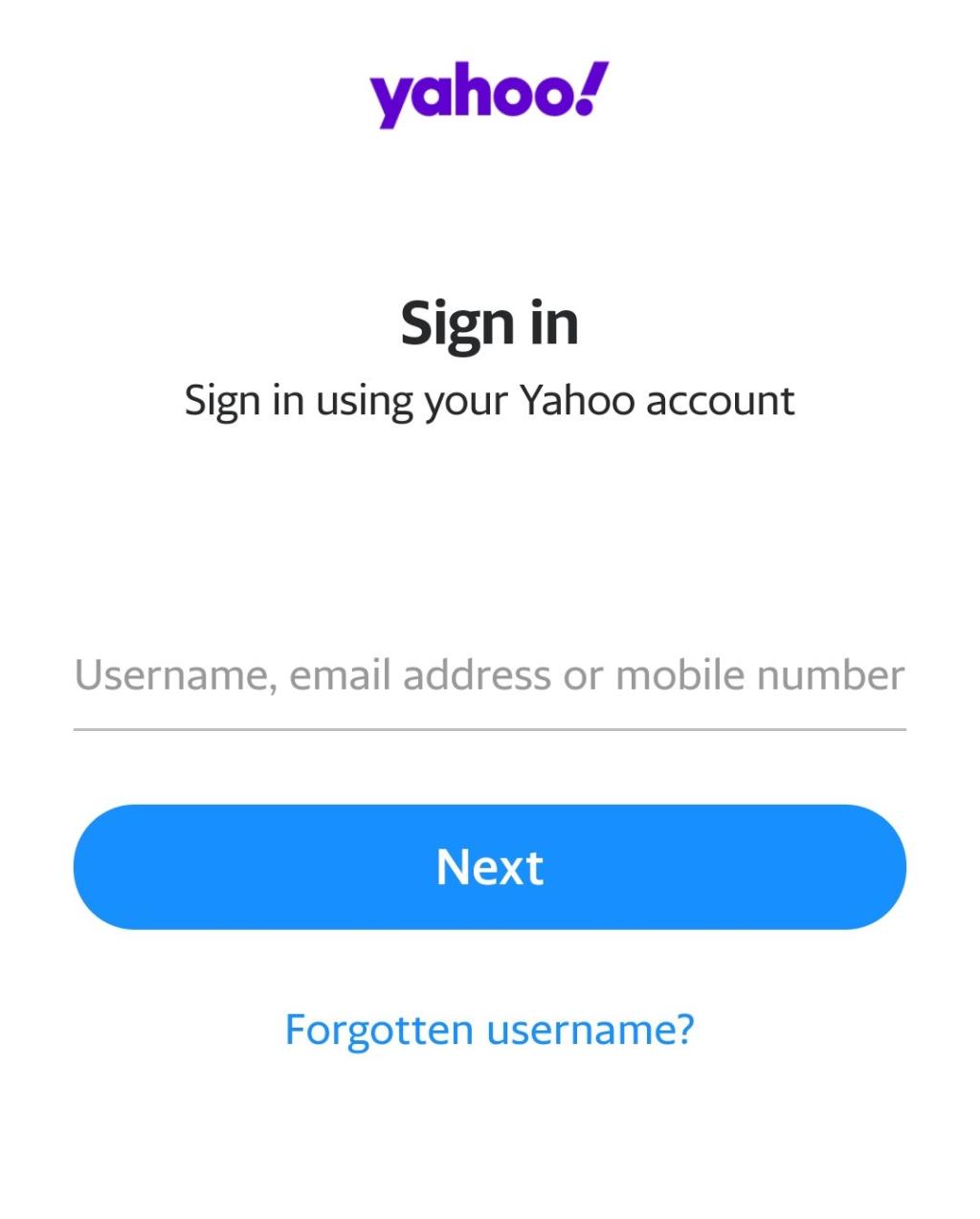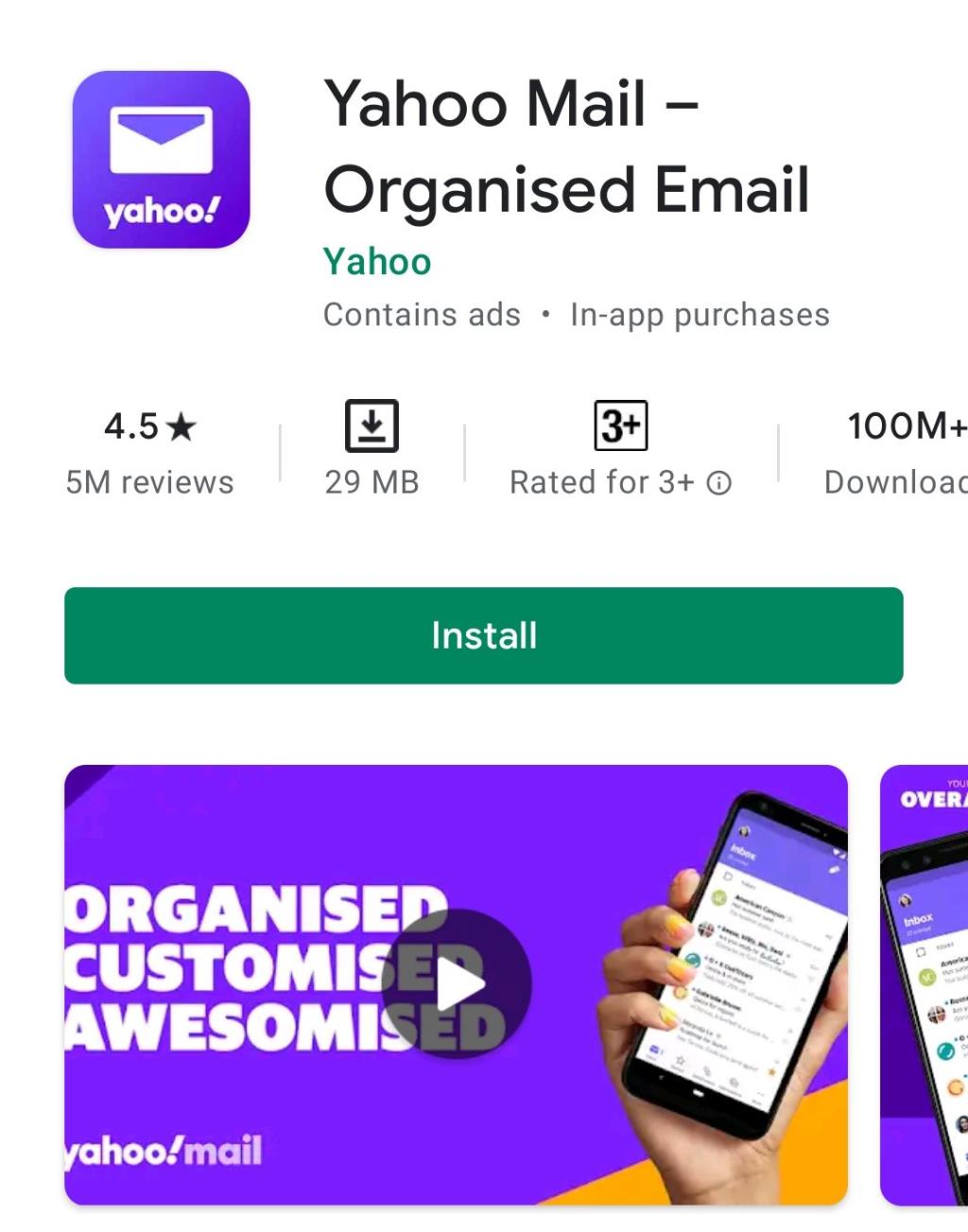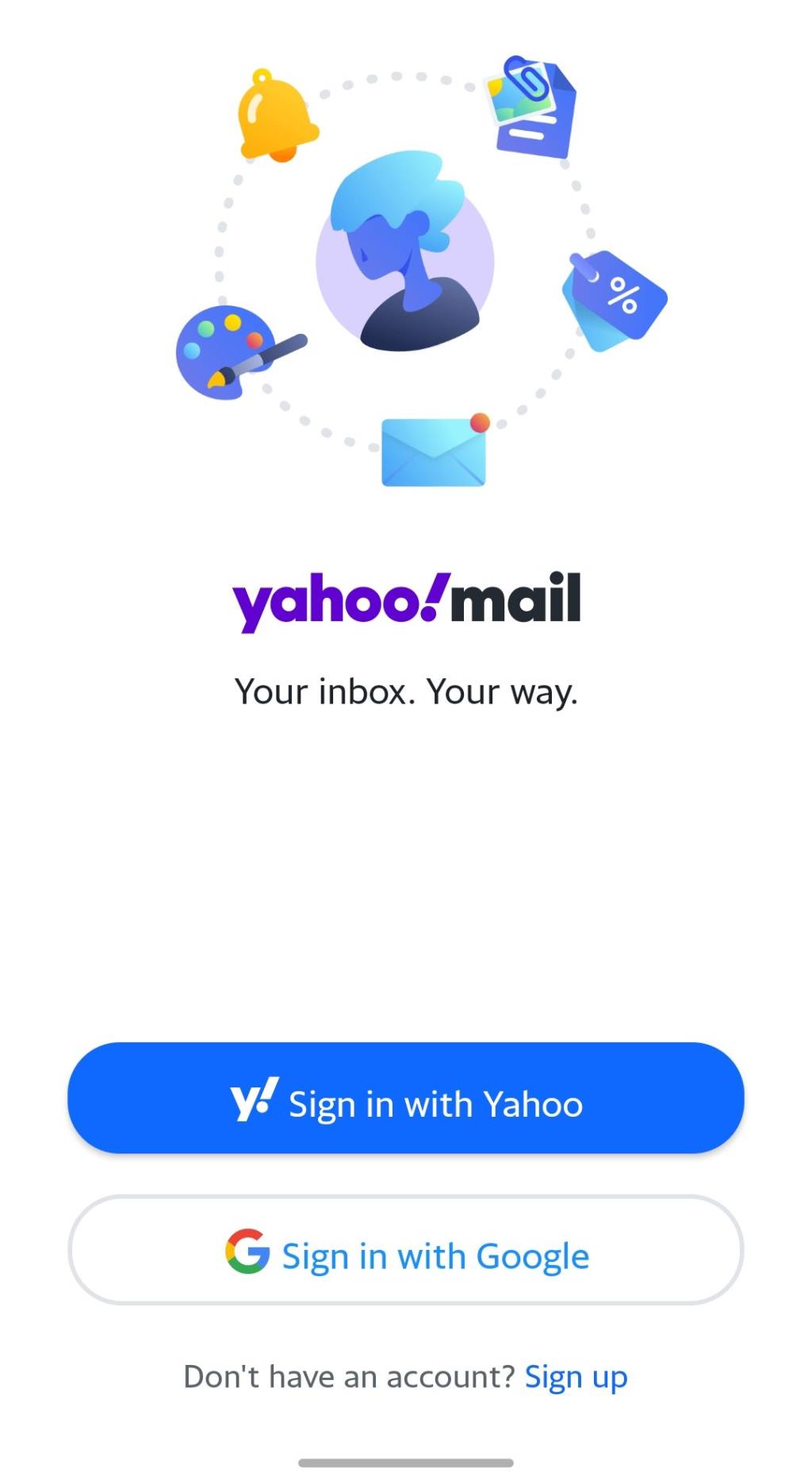Viele Leute ziehen es vor, Yahoo Mail zum Senden oder Empfangen von E-Mails zu verwenden. Wenn Sie ein Yahoo-Konto haben, bevorzugen Sie die Verwendung, und Sie möchten es neben dem Google Mail-Konto zu Ihrem Android-Telefon hinzufügen. Das Hinzufügen von Yahoo Mail neben Gmail ist die bequemste Möglichkeit, sowohl auf Yahoo Mail als auch auf Gmail zuzugreifen. Aber können Sie Yahoo Mail nicht zu Ihrem Android-Telefon hinzufügen und können auf Ihrem Gerät nicht darauf zugreifen?
Das Hinzufügen von Yahoo-Mail zum PC ist viel einfacher als das Hinzufügen von Yahoo-Mail zu Android-Geräten, und viele Benutzer können dies nicht. Wenn Sie Yahoo Mail auch nicht zum PC hinzufügen können, hilft Ihnen dieser Artikel dabei. In diesem Artikel werden wir besprechen, wie Sie Yahoo-Mail zu Android hinzufügen können.
Inhalt:
Was ist zu tun, bevor mit dem Prozess begonnen wird?
Bevor Sie Yahoo Mail zu Ihrem Android-Gerät hinzufügen, müssen Sie zulassen, dass Yahoo auf jedem Gerät verwendet wird. Befolgen Sie dazu die unten angegebenen Schritte:
- Öffnen Sie einen Browser auf Ihrem Gerät. Dazu können Sie Ihren PC oder sogar Ihr Telefon verwenden.
- Besuchen Sie jetzt die offizielle Website von Yahoo Mail .
- Hier werden Sie aufgefordert, sich mit Ihrem Konto anzumelden. Geben Sie Ihren Benutzernamen und Ihr Passwort ein und melden Sie sich dann mit Ihrem Konto an.
- Nachdem Sie sich angemeldet haben, werden Sie zur Homepage von Yahoo geleitet.
- Klicken Sie auf der Startseite auf den Namen oder Ihr Profilsymbol und gehen Sie dann zu den Kontosicherheitseinstellungen.
- Aktivieren Sie hier Apps zulassen, die eine weniger sichere Anmeldeoption verwenden. Dadurch können Sie Ihr Yahoo-Konto auf jedem Gerät verwenden.
Stellen Sie sicher, dass Sie TSV oder Zwei-Schritt-Verifizierung nicht zu Ihrem Konto hinzugefügt haben. Wenn Sie es Ihrem Konto hinzugefügt haben, müssen Sie ein neues Passwort erstellen, um sich am Gerät anzumelden. Befolgen Sie dazu die nachstehenden Schritte:
- Gehen Sie wie oben zum Abschnitt Kontosicherheitseinstellungen . Befolgen Sie die obigen Schritte mit Ausnahme des letzten.
- Klicken Sie hier auf App-Passwörter verwalten.
- Jetzt müssen Sie ein Passwort erstellen, um sich bei neuen Geräten anmelden zu können.
- Wenn Sie TSV hinzugefügt haben, müssen Sie das von Ihnen erstellte Passwort eingeben, um sich anzumelden.
So fügen Sie Yahoo Mail zu Android hinzu
Nachdem Sie dies getan haben, können Sie mit dem Vorgang fortfahren, Yahoo Mail zu Android hinzuzufügen.
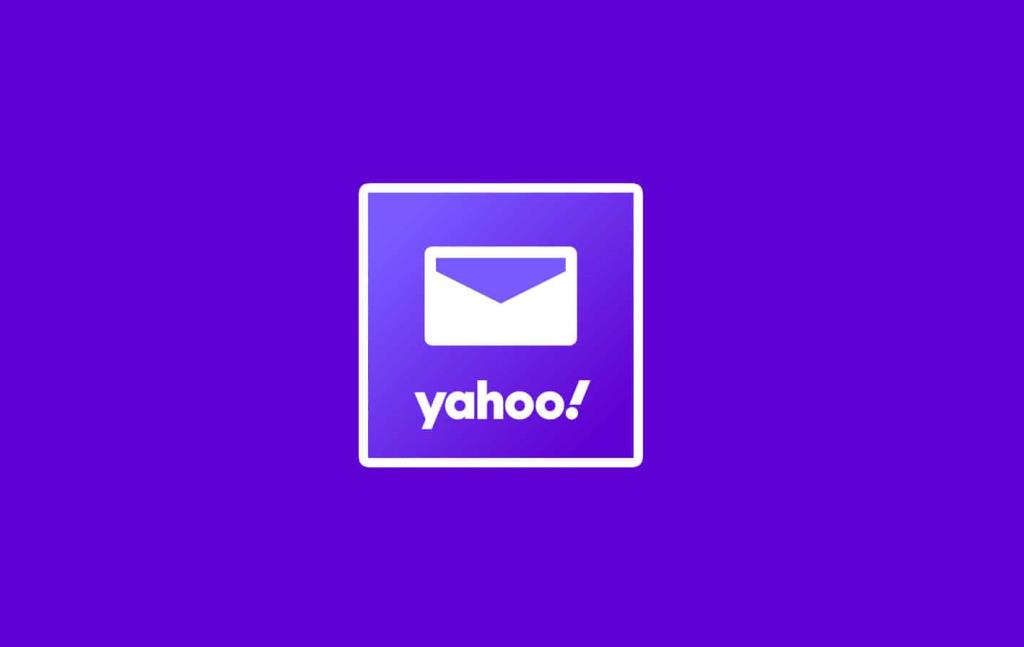
Hinzufügen von Yahoo Mail zur Mail-App
Viele alte Geräte verwenden Standard-Mail-Anwendungen anstelle der Google Mail-App, die Sie heutzutage auf den meisten Android-Telefonen finden. Wenn Ihr Telefon auch über eine Mail-App verfügt, können Sie Yahoo Mail hinzufügen, indem Sie die folgenden Schritte ausführen:
- Öffnen Sie die Standard-Mail-Anwendung auf Ihrem Telefon.
- Öffnen Sie hier die Einstellungen- App.
- Tippen Sie in den Einstellungen auf Konto hinzufügen .
- Eine Anmeldeseite wird angezeigt. Hier müssen Sie sich mit Ihren Yahoo Mail-Anmeldeinformationen anmelden.
- Nachdem Sie Ihre Yahoo Mail-Anmeldeinformationen eingegeben haben, tippen Sie auf Weiter , um Yahoo Mail zur Mail-App hinzuzufügen.
Hinzufügen von Yahoo Mail zu Google Mail
Wenn Ihr Telefon über eine Google Mail-App verfügt, können Sie Ihr Yahoo Mail-Konto hinzufügen. Führen Sie die folgenden Schritte aus, um Yahoo Mail zu Gmail hinzuzufügen:
- Öffnen Sie die Google Mail -App auf Ihrem Android-Gerät.
- Tippen Sie auf die drei Ellipsen/das Hamburger-Menüsymbol, das Sie in der oberen linken Ecke der Suchleiste sehen. Dies öffnet ein Menü.
- Tippen Sie im sich öffnenden Menü auf Einstellungen , um die Einstellungen auf Ihrem Telefon zu öffnen .
- Tippen Sie hier auf Konto hinzufügen, um ein neues Konto hinzuzufügen.
- Hier werden Sie gefragt, ob Sie ein Google-Konto, Outlook-Konto, Yahoo-Konto, Exchange-Konto oder ein anderes Konto hinzufügen möchten.

- Wählen Sie Yahoo aus, um Ihrem Android-Telefon ein Yahoo Mail-Konto hinzuzufügen.
- Sie werden zur Anmeldeseite geleitet und aufgefordert, sich mit Ihrem Yahoo Mail-Konto anzumelden. Geben Sie hier die Zugangsdaten/Anmeldedaten Ihres Yahoo Mail-Kontos ein.
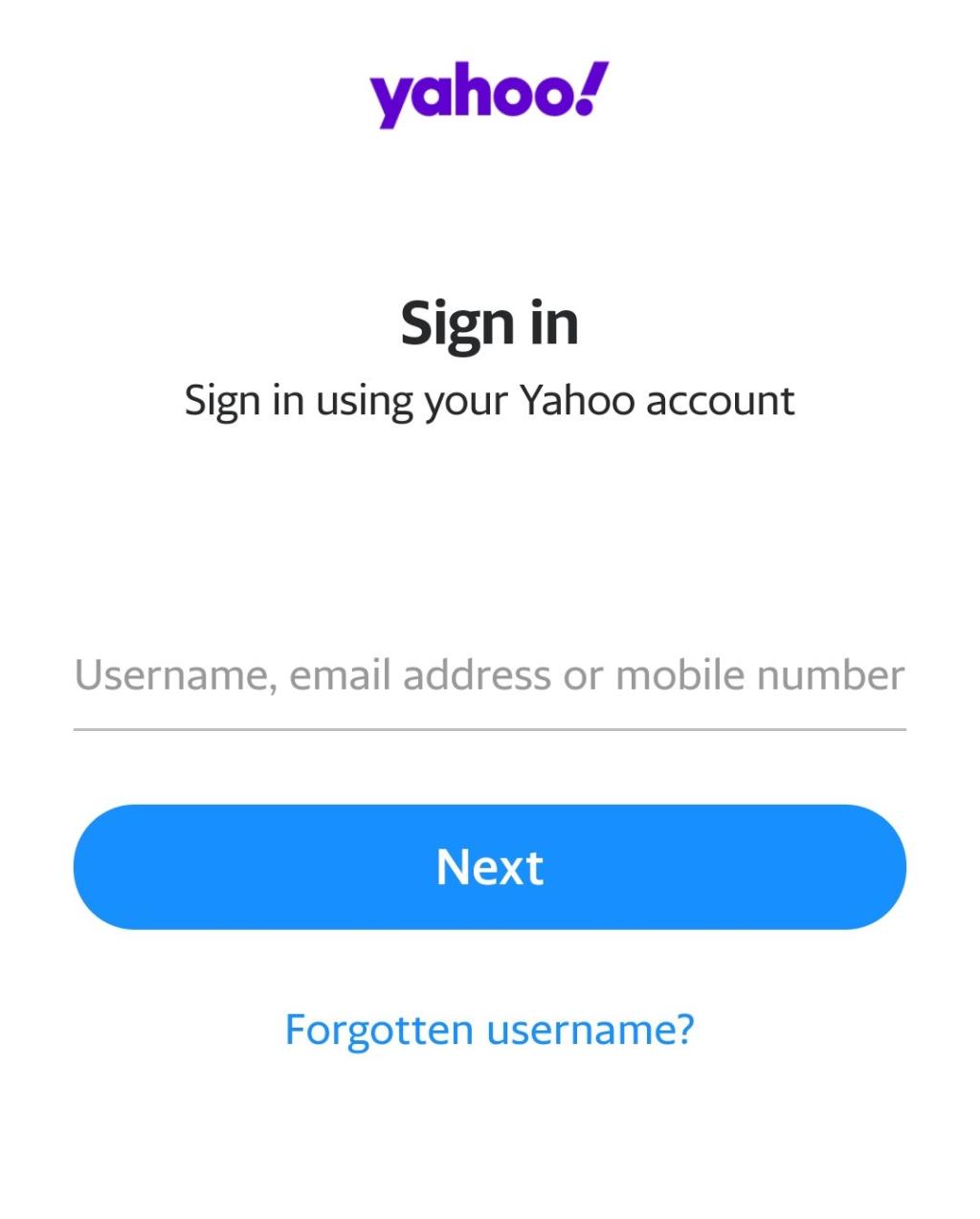
- Nachdem Sie die Anmeldeinformationen eingegeben haben, tippen Sie auf Weiter , um Ihr Konto hinzuzufügen.
- Wenn Sie TSV hinzugefügt haben, müssen Sie das von Ihnen erstellte Passwort eingeben, um sich anzumelden.
Laden Sie die Yahoo Mail Android-App herunter
Sie können entweder die Yahoo Mail-App herunterladen, wenn Sie Yahoo Mail zu Android hinzufügen möchten. Befolgen Sie dazu die unten angegebenen Schritte:
- Öffnen Sie den PlayStore auf Ihrem Telefon und suchen Sie nach der Yahoo Mail - Anwendung.
- Laden Sie Yahoo Mail herunter und installieren Sie es auf Ihrem Telefon.
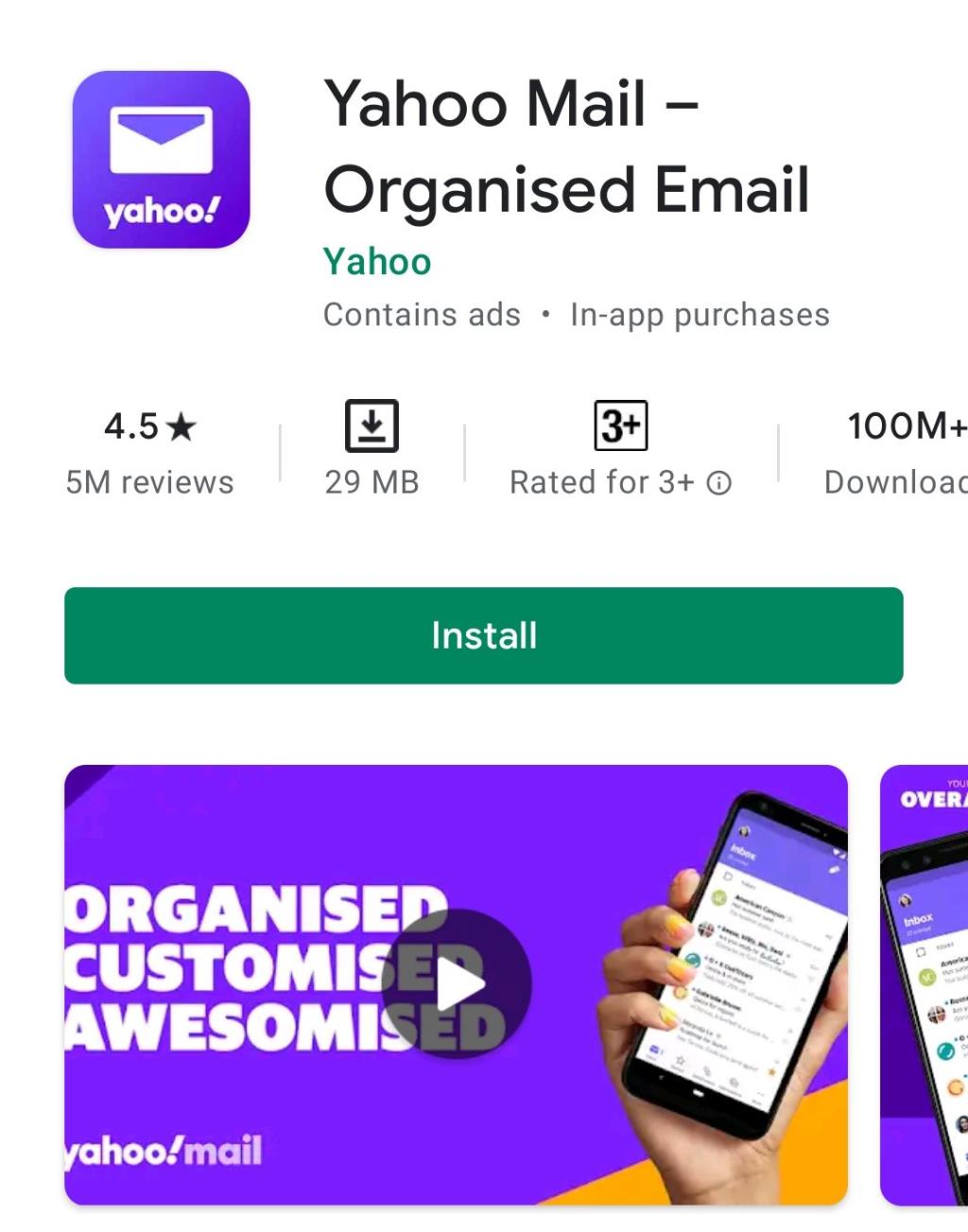
- Nachdem Sie die Yahoo Mail-Anwendung installiert haben, starten Sie sie.
- Hier sehen Sie zwei Optionen: Melden Sie sich mit Yahoo an und melden Sie sich mit Google an. Klicken Sie auf Mit Yahoo anmelden.
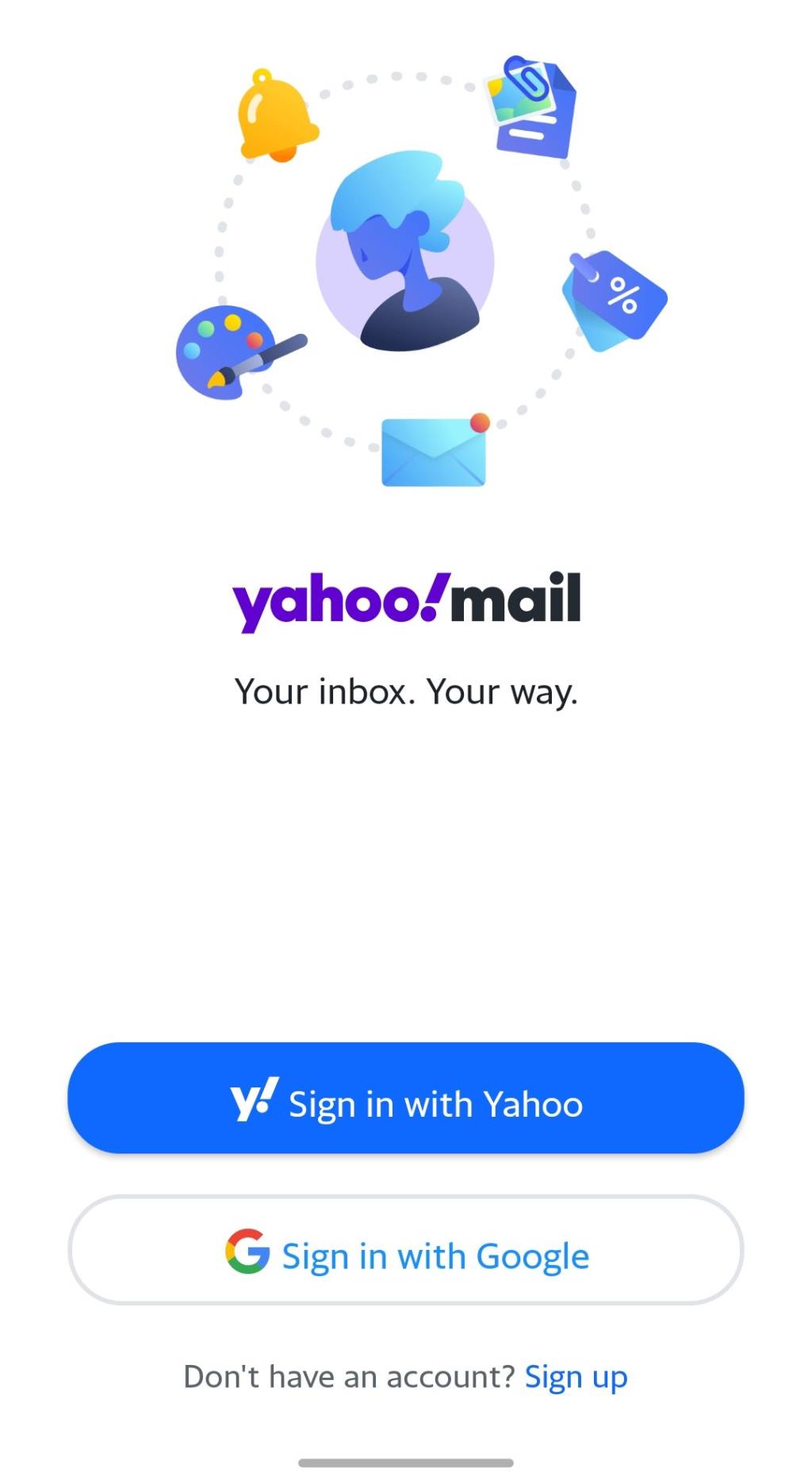
- Geben Sie nun die Anmeldedaten Ihres Yahoo Mail-Kontos ein.
- Melden Sie sich mit Ihrem Konto an und Sie haben Yahoo Mail erfolgreich zu Ihrem Android-Telefon hinzugefügt.
ZUGEHÖRIGE LEITFADEN:
Fazit
Dies waren einige Methoden, um Yahoo Mail zu Ihrem Android-Telefon hinzuzufügen. Befolgen Sie die obigen Schritte, um Ihr Yahoo Mail-Konto zu jedem Android-Telefon hinzuzufügen, das Sie verwenden.